آموزش ایجاد Bootable Centos USB Stick در ویندوز
این آموزش به شما فرایند ایجاد یک CentOS USB Bootable در ویندوز را می آموزد. شما می توانید از این USB برای بوت کردن و آزمایش و یا نصب CentOS بر روی هر رایانه ای که از بوت شدن از USB پشتیبانی می کند استفاده کنید.
پیش نیازها
- USB درایو 8GB یا بزرگتر
- Microsoft Windows XP یا بالاتر
ایجاد Bootable CentOS USB Stick در ویندوز
ایجاد CentOS USB Boot قابل حمل در ویندوز یک روند نسبتا ساده است، فقط مراحل زیر را دنبال کنید.
دانلود فایل CentOS ISO
برای دانلود فایل CentOS ISO از صفحه دانلود CentOS که در آن شما می توانید بین “ISO ISO” و “Minimal ISO” را انتخاب کنید.
ایمیج نصب حداقل شامل تنها بسته های مورد نیاز برای داشتن یک سیستم عامل FunctionOS است. DVD image شامل تمام بسته هایی است که می توانند با استفاده از نصب کننده نصب شوند.
به احتمال زیاد شما می خواهید نسخه DVD ISO را دانلود کنید.
نصب Etcher
چند کاربرد مختلف در دسترس برای استفاده رایگان وجود دارد که به شما اجازه می دهد تا تصاویر ISO را به درایو های USB فلش کنید. در این آموزش، ما با استفاده از Etcher یک USB با قابلیت راه اندازی CentOS ایجاد می کنیم.
Etcher یک ابزار رایگان و منبع باز برای فلاش ایمیج به کارت های SD و USB است و از ویندوز، macOS و لینوکس پشتیبانی می کند.
به صفحه دانلود balenaEtcher بروید و جدیدترین Etcher را برای ویندوز دانلود کنید.
پس از دانلود فایل نصب، روی آن دوبار کلیک کنید تا صفحه نصب را مشاهد کنید. مراحل نصب را برای نصب Etcher روی دسکتاپ ویندوز خود دنبال کنید.
فلش کردن فایل CentOS ISO به USB Stick
ایجاد USB با قابلیت بوت شدن با Etcher بسیار فراتر است.
- درایو USB فلش را به درگاه USB در رایانه خود و Launch Etcher وارد کنید.
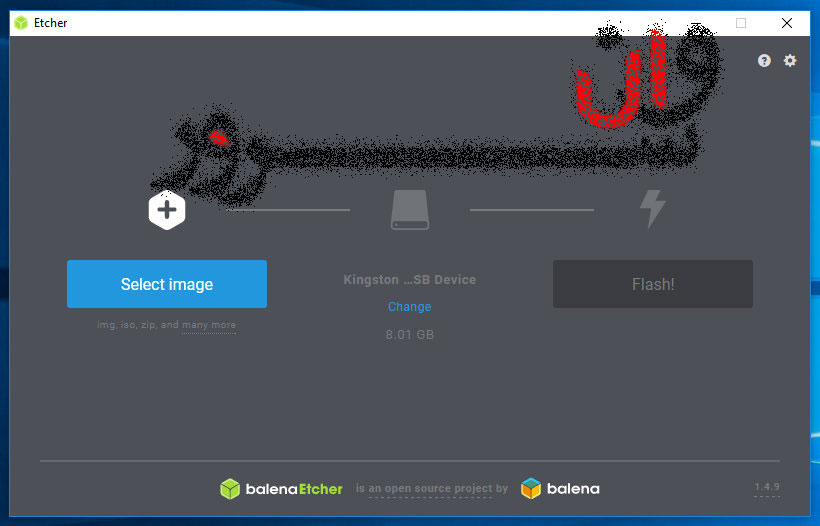
2. بر روی دکمه Select image کلیک کنید و فایل CentOS .iso خود را پیدا کنید. اگر فایل را با استفاده از مرورگر وب دانلود کرده اید، باید آن را در پوشه ی Downloads ذخیره شده .
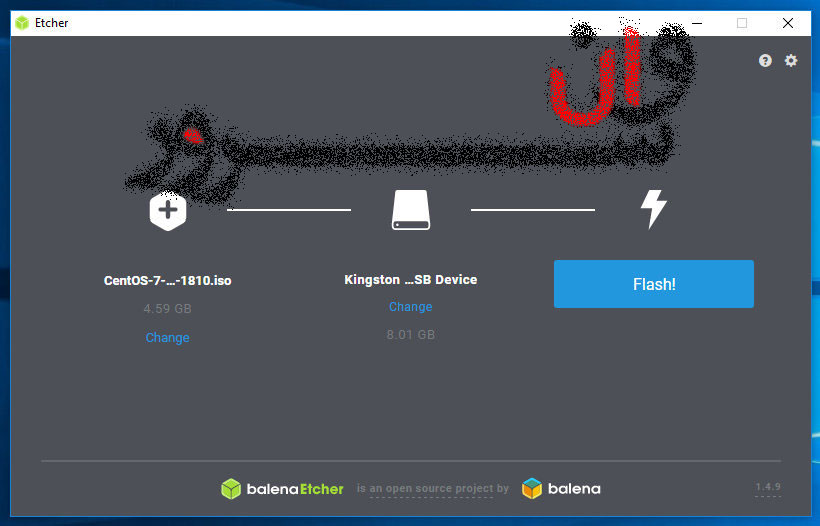
3. اگر فقط یک درایو وجود داشته باشد، اتچر درایو USB را انتخاب خواهد کرد. در غیر این صورت، اگر بیش از یک کارت SD یا USB متصل شده باشد، مطمئن شوید که درایو صحیح USB را قبل از فلاش کردن تصویر انتخاب کرده اید.
اولین نفری باشید که از آموزشها و تخفیفهای ویژه با خبر میشوید 😉
با عضویت در خبرنامه از 80 درصد تخفیف بهره مند شوید
4. برای شروع فرآیند فلش، روی دکمه Flash image کلیک کنید.
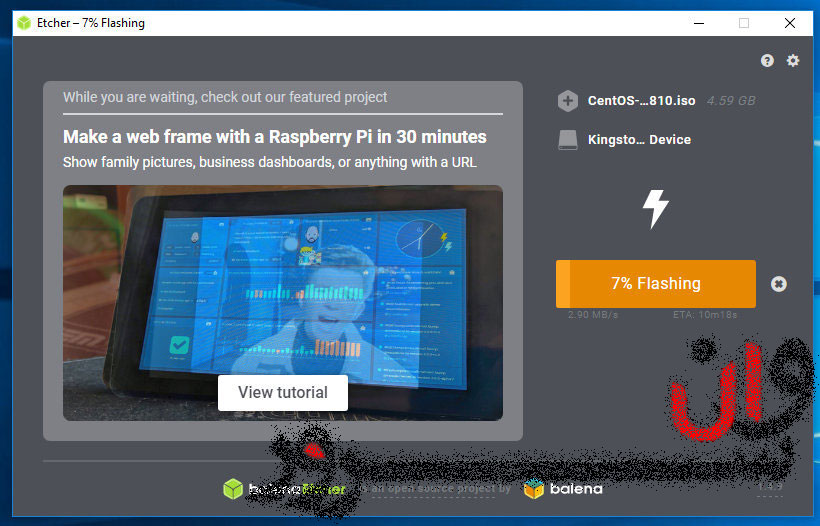
Etcher در حالی که فلش تصویر را نشان می دهد یک نوار پیشرفت و ETA نشان می دهد.
این فرآیند ممکن است چندین دقیقه طول بکشد، بسته به اندازه فایل ISO و سرعت کارت USB. هنگامی که تکمیل شد، صفحه زیر ظاهر می شود که به شما اطلاع داده است که تصویر با موفقیت انجام می شود.
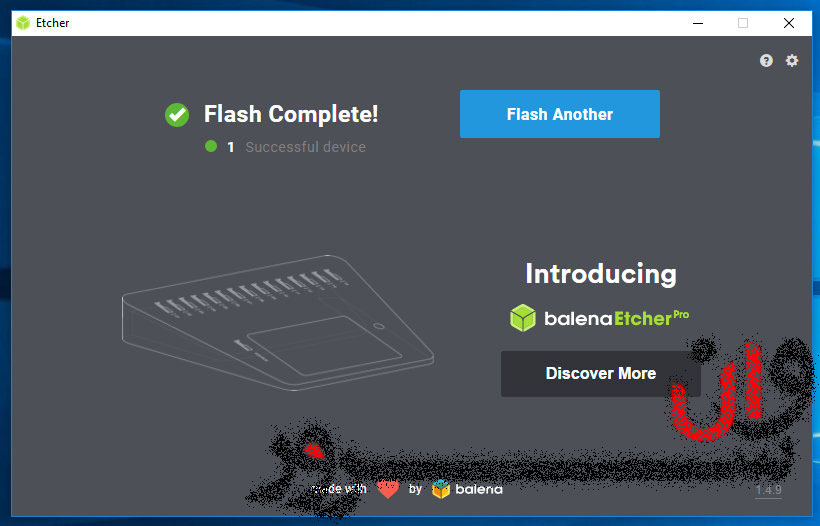
برای بستن پنجره Etcher روی [X] کلیک کنید.
تبریک ! شما یک CentOS قابل بوت بر روی USB خود دارید.


















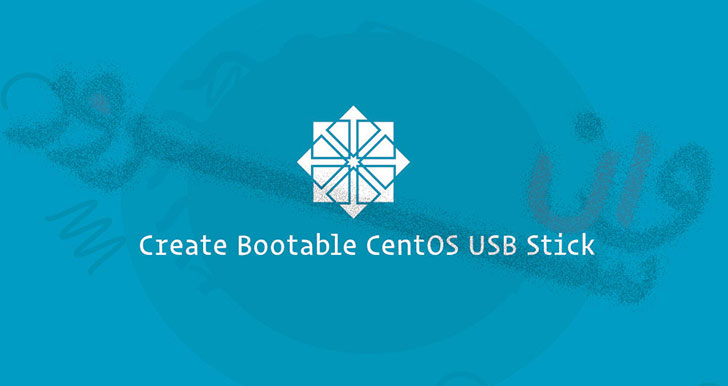



اولین نفر باشید که نظر ارسال میکنید